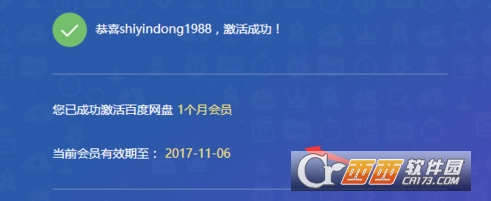百度网盘V8.3.1安卓版 类型:文件管理大小:34.1M语言:中文 评分:8.1 标签: 立即下载
百度网盘V8.3.1安卓版 类型:文件管理大小:34.1M语言:中文 评分:8.1 标签: 立即下载
现在很多用百度网盘的用户为了方便就开通了会员,这样各种各样的福利就有很多了,在开通会员你的时候,如果有激活码就可以兑换会员呢?那么在获取激活码之后应该怎么进行兑换呢?现在我们就一起去看看吧!

1.首先我们需要找到百度网盘的激活码,获取的渠道小编是通过百度旗下的相关产品得到的,激活码如下图所示。
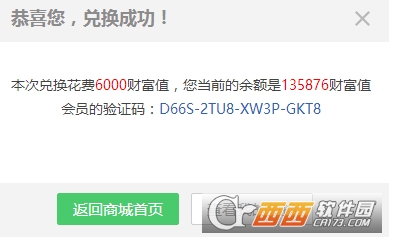
2接下来我们需要登录百度网盘的官方主页,在这里边,我们点击上方的菜单栏中的“会员中心”选项。
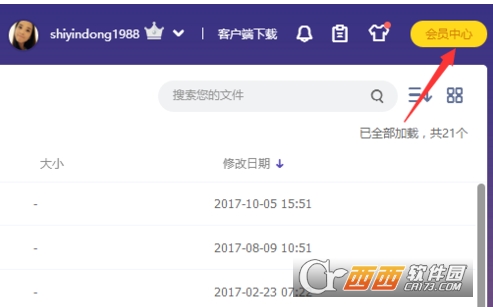
3.在会员中心的界面,我们就可以看到相应的“激活码兑换”选项,这里就是使用激活码来开通百度网盘的官方渠道了。
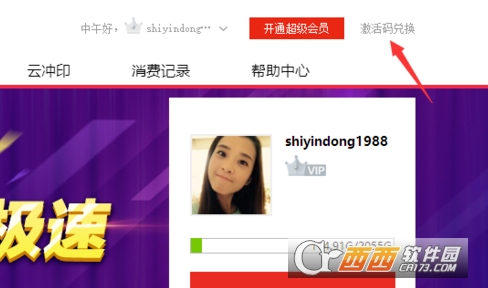
4.在激活码界面,我们需要输入16位字符串,没有复制的方法,只能手动输入了,是有点麻烦。
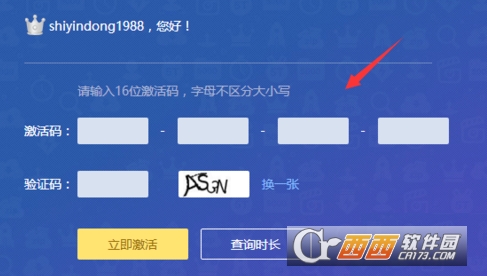
5.在输入激活码和验证码之后,我们就看到了相应的会员的详细情况,确认会员的种类和时长之后,就可以点击“确认激活”选项了。这样才算最终完成了使用激活码兑换百度网盘会员的全部操作过程,如果我们已经在使用百度网盘,那么重新启动下百度网盘就可以看到皇冠图标了。
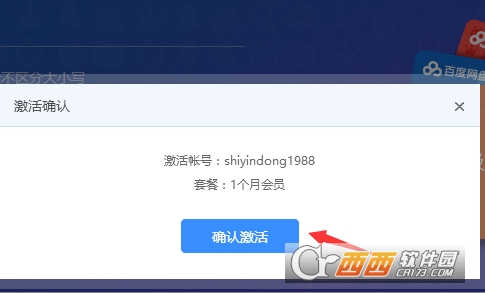
6.这样才算最终完成了使用激活码兑换百度网盘会员的全部操作过程,如果我们已经在使用百度网盘,那么重新启动下百度网盘就可以看到皇冠图标了。